Zugriff auf versteckte Android-Einstellungen mit der Google Settings App
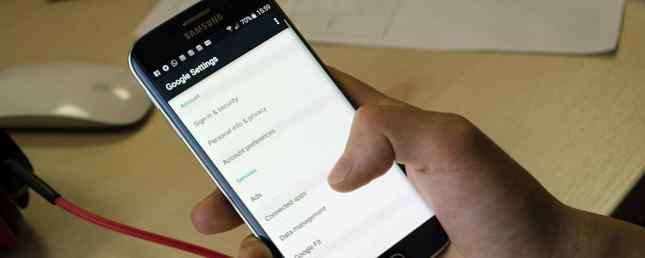
Googles Android-Betriebssystem ist bekanntermaßen kostenlos - aber es muss einen Haken geben, oder? Nun, der Haken liegt in der tiefen Integration von Google in Android, die weit über die von Google entwickelten Apps hinausgeht.
Jetzt ist jedes Android-Telefon bereits mit einer regulären Einstellungs-App ausgestattet, mit der Sie die Anzeigeeinstellungen steuern und eine PIN-Sperre einrichten können. Verbessern Sie die Sicherheit Ihres Android-Sperrbildschirms mit diesen 5 Tipps. Verbessern Sie Ihre Android-Sperrbildschirm-Sicherheit dieses Denken "hah, nein danke MakeUseOf, mein Android ist mit einem Sperrbildschirmmuster gesichert - mein Handy ist uneinnehmbar!" Weitere Informationen, Konten hinzufügen usw. Es ist wichtig und Sie haben es wahrscheinlich gründlich erforscht. Es gibt jedoch noch eine andere Einstellungen-App, auf die Sie achten sollten: Google-Einstellungen.
Was tun Google-Einstellungen??

Die Google Einstellungen-App ist auf allen Android-Handys verfügbar. Entweder ist es Teil einer Google-Apps-Gruppe oder steht alleine, aber es ist leicht zu erkennen - suchen Sie nach einem Zahnrad-Symbol “Google-Einstellungen” als der Name. Wenn Sie Android 6.0 Marshmallow oder neuer ausführen, sollte es in Ihrer regulären Einstellungs-App darunter sein “Google”.
Mit dieser App können Sie die Informationsmenge steuern, die Ihr Android-Handy oder -Tablet mit dem größeren Google-Ökosystem teilt. Denken Sie daran, dass Google Sie ständig verfolgt. Wie viel weiß Google wirklich über Sie? Wie viel weiß Google wirklich über Sie? Google ist kein Verfechter der Privatsphäre der Nutzer, aber Sie werden vielleicht überrascht sein, wie viel sie wissen. Lesen Sie mehr, und so bekommen Sie etwas Kontrolle darüber.
Google Settings kann auf zwei verschiedene Arten verwendet werden. Erstens können Sie steuern, welche Informationen Sie weitergeben. Zweitens können Sie bestimmte Funktionen und Anwendungen optimieren, um eine bessere Benutzererfahrung zu erzielen. Lass uns eintauchen und sehen, was wir bekommen.
Konto und Dienste
Google Einstellungen ist in zwei Kategorien unterteilt: Konto und Dienste. Der Kontobereich ist eigentlich nicht so sehr, dass Sie sich darum kümmern müssen.

Im Wesentlichen handelt es sich dabei um Verknüpfungen, mit denen Sie zu verschiedenen Aspekten Ihres Google-Kontos gelangen, z. B. zum Anmelden und zur Sicherheit, zur Kontrolle Ihrer Kontoeinstellungen usw. Tippen Sie auf ein beliebiges und Sie werden zu einer Webseite mit dieser Einstellung weitergeleitet.
Suchen Sie sich stattdessen einen Computer und führen Sie die Datenschutz- und Sicherheitsüberprüfung auf der Seite "Mein Konto" von Google durch. Was weiß Google über Sie? Informieren Sie sich und verwalten Sie Ihre Privatsphäre und Sicherheit. Was weiß Google über Sie? Herausfinden und Verwalten Ihrer Privatsphäre und Ihrer Sicherheit Zum ersten Mal bietet Google einen Suchriesen eine Möglichkeit, die über Sie gespeicherten Informationen zu überprüfen, wie diese Daten gesammelt werden, und neue Tools, mit denen Sie Ihre Privatsphäre zurückgewinnen können. Weiterlesen . Auf diese Weise können Sie Schritt für Schritt einen besseren Überblick über Ihr Konto erhalten und die erforderlichen Sicherheitsprotokolle implementieren.
Der Bereich Services hingegen ist sehr wichtig. Es gibt viele nützliche Aktionen, die bestimmen, wie sich Ihr Android-Telefon mit Ihrem Cloud-basierten Google-Konto verhält.
Kontrollieren Sie, wie Sie Anzeigen sehen

Google verfügt über umfassende Kontrollen, wie Anzeigen Ihnen angezeigt werden. Sie können entscheiden, ob Google Sie überall nachverfolgen lassen und Anzeigen basierend auf Ihren Interessen schalten soll. So steuern Sie, welche Anzeigen Sie auf Facebook und Google sehen. Wie steuern Sie, welche Anzeigen Sie auf Facebook sehen und Google Ads für das Internet bezahlen. Wenn keine Alternative gefunden wird, müssen wir sie akzeptieren. Während wir mit ihnen zusammenleben, können wir diese Online-Verhaltensanzeigen für uns und unsere Interessen relevanter machen. Lesen Sie weiter, oder zeigen Sie stattdessen anonyme Anzeigen.
Im Google-Einstellungen> Dienste> Anzeigen, Sie können entscheiden, interessenbezogene Anzeigen abzulehnen, damit Apps Ihre Werbe-ID nicht verwenden, um ein Profil über Sie zu erstellen oder interessenbezogene Anzeigen zu schalten. Sie können sogar Ihre ID zurücksetzen, um mit einer leeren Liste zu beginnen.
Sehen Sie, welche Apps eine Verbindung zu Google herstellen

Es ist nicht empfehlenswert, sich mit Ihrem Google-Konto bei Apps von Drittanbietern anzumelden. Google+ Anmelden: Ist es schlecht oder gut für Sie? Google+ Anmelden: Ist es schlecht oder gut für dich? Die Nutzer erkennen allmählich die Tatsache an, dass Google die Google+ Anmeldung möglicherweise nicht rückgängig macht, unabhängig davon, wie sehr sie es hassen. Aber ist es wirklich so schlimm wie du denkst? Lesen Sie mehr, aber es ist so praktisch, dass wir es die ganze Zeit machen. Über einen bestimmten Zeitraum erteilen Sie einer Vielzahl von Apps Google-Anmeldeinformationen. Im Google-Einstellungen> Dienste> Verbundene Apps, Sie können sehen, welche Apps über einen solchen Zugriff verfügen und diesen gegebenenfalls widerrufen.
Sie können sogar festlegen, dass eine App weiterhin Zugriff hat, aber die Aktivitäten, die sie auf Google freigibt, einschränken+.
Kontrollieren Sie den Laufwerkszugriff in Netzwerken

Im Google-Einstellungen> Dienste> Datenverwaltung, Sie können auswählen, wie App-Dateien, die mit Google Drive verbunden sind, Daten hochladen. Zum Beispiel kann WhatsApp über Google Drive gesichert werden. Wenn Sie möchten, dass dies nur über WLAN geschieht und Ihre Mobilfunkdaten speichern, können Sie dies mit dieser Option tun.
Überprüfen oder löschen Sie das Google Fit-Protokoll
Das Google Fit-Protokoll für fitnessrelevante Apps Google Fit Review: Werden Sie mit dieser App gesünder? Google Fit Review: Wird diese App Sie gesünder machen? Googles Einstieg in die Gesundheitssucht des Smartphones ist hier: Google Fit. Werfen wir einen Blick darauf, was es einzigartig macht und wie es sich von der Konkurrenz abhebt. Weitere Informationen und Services werden von mehreren Apps und Gadgets von Drittanbietern wie FitBit verwendet. Wenn Sie sehen möchten, welches Ihrer Geräte es verwendet, können Sie es hier überprüfen. Falls Sie ein Gerät oder eine App loswerden, ist es jetzt an der Zeit, die Verbindung zu trennen, damit Ihre Fit-Daten nicht beeinträchtigt werden.
Sie können hier auch den gesamten Verlauf von Google Fit löschen und mit Ihrer Gesundheitsreise erneut beginnen.
Kontrollieren Sie den Standortzugriff für Apps
Ihr Telefon verfügt über einen GPS-Chip. Dies bedeutet, dass Apps und Dienste Sie immer verfolgen können. Willst du das kontrollieren? Auf geht's!

Im Google-Einstellungen> Dienste> Standort, Sie sehen eine Liste von Apps, die kürzlich Ihre Standortdaten angefordert haben, und Sie haben auch eine genaue Kontrolle über die Erfassung dieser Daten.
Unter “Standortzugriff”, Sie finden eine Liste aller Apps, denen die Berechtigung zum Zugriff auf Ihren Standort erteilt wurde. Tippen Sie auf das Zahnrad, und Sie können die Erlaubnis ablehnen oder einzeln ablehnen.
Unter “Standortverlauf”, Sie werden feststellen, wo Sie kürzlich waren Sehen Sie, wo Sie mit Google Maps waren Die neue Zeitleistenfunktion Sehen Sie, wo Sie mit Google Maps waren Die neue Zeitachsenfunktion Google kann überall sehen, wo Sie sich zuvor befunden haben. Gruselig oder genial? Lesen Sie mehr, da Google Ihre Standortinformationen verfolgt und daraus eine Karte erstellt. Wenn Sie sich hier herausschleichen, gibt es eine praktische Schaltfläche zum Löschen Ihres Verlaufs, die Sie dann deaktivieren können.
Kontrolliere das Google Play Games-Profil

Die neuen Play Games von Google erstellen für Sie ein Profil, das auf den von Ihnen gespielten Spielen basiert. Dieses Profil kann in versteckt gehalten oder veröffentlicht werden Google-Einstellungen> Dienste> Play Games.
Hier können Sie auch Benachrichtigungen für Multiplayer-Spiele, Quests, Geschenkanfragen usw. erhalten. Bei einigen Spielen können Sie diese Benachrichtigungen auch vollständig stummschalten.
Einstellen “OK Google” Sprachbefehle

Während Apple Siri hat, hat Google “OK Google”, ein stimmaktivierter Roboterassistent OK, Google: 20+ Nützliche Dinge, die Sie zu Ihrem Android-Telefon sagen können OK, Google: 20+ Nützliche Dinge, die Sie zu Ihrem Android-Telefon sagen können Langsam, ohne dass wir es merken, ist die Zukunft da. Weiterlesen . Im Google-Einstellungen> Dienste> Suchen & Jetzt> Voice, Sie können die Sprache auswählen, in der Ihre Stimme erkannt wird. Selbst wenn Sie Englisch sprechen, überprüfen Sie, ob Ihr Land unter steht “Englisch” auch, da Akzente auf diese Weise leichter zu erfassen sind.
Unter “OK Google” Bei der Erkennung können Sie auswählen, ob der Befehl nur von der Google-App oder von einem beliebigen Bildschirm aus aktiviert werden kann. Sie können Ihrem Telefon auch beibringen, Ihre Stimme zu erkennen, so dass es nur durch die Stimme freigeschaltet wird.
Andere Optionen umfassen das Sprechen in ein Bluetooth-Headset, das Blockieren anstößiger Wörter, das Herunterladen bestimmter Sprachen für die Offline-Erkennung usw..
Richten Sie Kurznamen für Kontakte ein

Im Google-Einstellungen> Dienste> Suchen & jetzt> Konten und Datenschutz> Spitznamen, Sie können mit Google Now Kurznamen für Kontakte auf Ihrem Gerät erstellen. Leichter zu sagen “Ruf Jackass an” als “Rufen Sie Harry Guinness an”, Recht?
Geräte in der Nähe einrichten
Google-Funktion "In der Nähe", verfügbar unter Google-Einstellungen> Dienste> In der Nähe, verwendet die Sensoren Ihres Telefons, um sich über kurze Entfernungen mit anderen Geräten zu verbinden.
In ähnlicher Weise können Sie in der Nähe befindliche Geräte, denen Sie vertrauen, wie einen Fitness-Tracker, einrichten, sodass Google damit Daten frei austauschen kann.
Super-Control Ihre Privatsphäre

Möchten Sie, dass andere wissen, wonach Sie gesucht oder auf YouTube gesucht haben? Möchten Sie, dass andere über Ihr Google-Standortprotokoll verfügen? Möchten Sie, dass es überhaupt verfolgt wird? Android-Nutzer: So verhindern Sie, dass Google Android-Nutzer so viele persönliche Informationen erhalten: So beenden Sie Google Android-Nutzern so viele persönliche Informationen, dass Google standardmäßig viele Informationen erhält. So kommen Sie aus dieser Falle heraus. Weiterlesen
Wenn Sie Ihre Privatsphäre schätzen, gehen Sie zu Google-Einstellungen> Dienste> Suchen & jetzt> Konten und Datenschutz> Google-Aktivitätssteuerungen, Wählen Sie aus, welche Aktivitäten von Google auf Ihrem Telefon und Ihrem Konto verfolgt werden und welche davon für andere sichtbar sind. Dieser ist wirklich wichtig!
Aktivieren und wählen Sie Google Now Cards

Android hat eine super hilfreiche neue Funktion namens Google Now 8 Erstaunliche, lebensverbessernde Verwendungen für Google Now Erinnerungen 8 Erstaunliche, lebensverbessernde Verwendungen für Google Now Erinnerungen Google Now verfügt über integrierte Erinnerungen, aber verwenden Sie sie in vollem Umfang? Lesen Sie mehr, ein intelligenter Algorithmus, der Ihnen Informationen liefert, die Sie benötigen, bevor Sie Ihr Telefon danach fragen. Beispielsweise werden Ihre Flugdaten in einer sauber formatierten Karte angezeigt, kurz bevor Sie den Flughafen erreichen.
Im Google-Einstellungen> Dienste> Suchen & Jetzt> Now Cards, Sie können steuern, welche Kartenstufe Sie benötigen (ganz oder einfach), den Verlauf der erhaltenen Karten verwalten und Ihre Präferenzen und Benachrichtigungen steuern. Es ist eine detaillierte Kontrolle über eine der besten neuen Funktionen von Android.
Legen Sie das Verhalten der Standardsuchleiste fest

Die Suchleiste, die auf Ihrem Android-Startbildschirm angezeigt wird? Nun, Sie können herausfinden, was Sie suchen. Diese Suchleiste kann direkt mit der Suche im Internet beginnen, durch Ihre Kontakte gehen oder sogar auf Daten von einigen Apps zugreifen.
Im Google-Einstellungen> Dienste> Suchen & jetzt> Konten und Datenschutz, Sie können den SafeSearch-Filter aktivieren und Google anweisen, immer in Ihrer lokalen Domain zu suchen oder nicht.
Im Google-Einstellungen> Dienste> Suchen & jetzt> Telefonsuche, Sie können der Suchleiste mitteilen, welche Apps oder Daten er abrufen kann. Wenn Sie beispielsweise nur Ihre Kontakte und Ihre Web-Autovervollständigungseinträge durchsuchen möchten, können Sie diese beiden auswählen und den Rest ausschalten.
Kontrollieren Sie die Google-basierte Sicherheit

Android nutzt das Google-Ökosystem, um die Sicherheit Ihres Handys zu erhöhen. Gehe zu Google-Einstellungen> Dienste> Sicherheit, Sie finden grundlegende Optionen, um das Gerät nach Sicherheitsbedrohungen zu durchsuchen und Daten von unbekannten Apps an Google zu senden.
Dort finden Sie auch die Einstellungen für den Android-Geräte-Manager "Mein iPhone für Android suchen". Lernen Sie den Android Device Manager kennen Mein iPhone für Android finden? Lernen Sie den Android Device Manager kennen Eifersüchtig nach der iPhone-App "Find My iPhone"? Glücklicherweise gibt es für Android eine ebenso fantastische App namens Android Device Manager! Lass uns einen Blick darauf werfen. Weitere Informationen finden Sie hier. Hier können Sie Ihr Gerät finden, wenn Sie es verlieren, und sogar alle Daten ferngesteuert sperren und löschen, falls sie gestohlen werden.
Wussten Sie schon über die Google-Einstellungen??
Die Anzahl der Personen, die Google Settings und seine vielen Anwendungen nicht kennen, ist schockierend. Auch wenn ich wusste, dass es existiert, hatte ich mich nie damit beschäftigt, es zu erkunden, und war überrascht, wie viel Kontrolle es über das Android-Erlebnis bietet. Wussten Sie über Google-Einstellungen Bescheid, bevor Sie diesen Artikel lesen?
Google-Einstellungen ist eine der Apps, die jeder Android-Nutzer hat, aber nie bemerkt hat. Tatsächlich gibt es in Android so viele solche Apps und Funktionen, dass wir uns nicht damit befasst haben. Wenn du einen hast “unbemerkt” Android App oder Trick, teilen Sie es in den Kommentaren unten!


